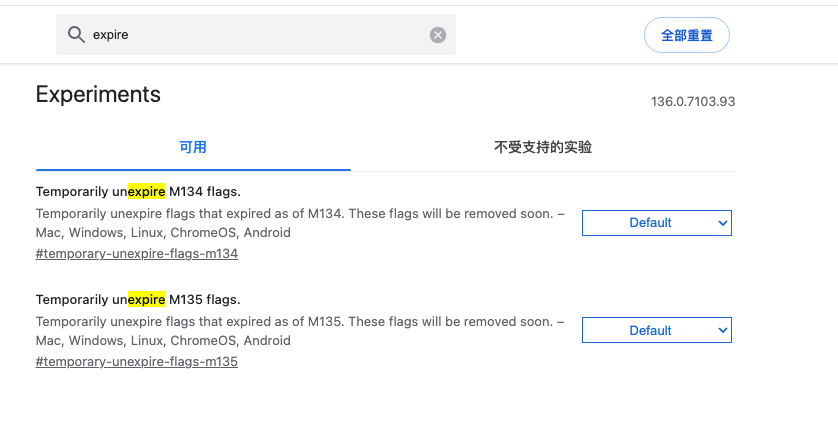谷歌为了推广Ai,在 Chrome 浏览器的地址栏里加了一个叫「Google 智能镜头」的功能,不管这个 Google Lens 是否好用,直接在浏览器的地址栏显示出这么一大块东西,我相信很多人会像我一样,经常误点。我摸索出了一些关闭这个谷歌智能镜头的方式,记录下来,希望对你有帮助。
Chrome 135 及以下版本
如果你的 Chrome 版本是 135 及以下的版本,可以用这个这个方法关闭浏览器地址栏的「Google智能镜头」。
地址栏输入 chrome://flags, 然后搜索 lens,把 Lens overlay 从 default 改为 Disabled,然后重启浏览器,这样地址栏里就没有「Google 智能镜头」这个讨厌的东西了。
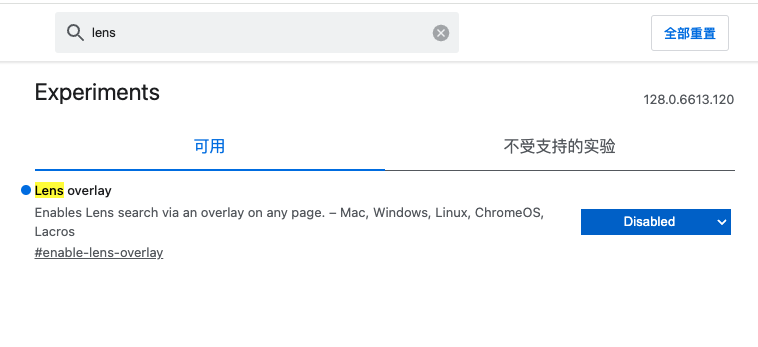
Chrome 136及以上版本的关闭方法
如果你的 Chrome 浏览器升级到了 136 以上的版本,通过设置 Lens overlay 为 disabled 的方法就失效了,不过不用担心,还是有办法把谷歌智能镜头给关闭的。
1. 最简单的方法一
在 Chrome 地址栏点击鼠标右键,会出现一个「时钟显示 Google 智能镜头快捷方式」的选项,把这个选项给取消掉,就会关闭 Google 智能镜头了。
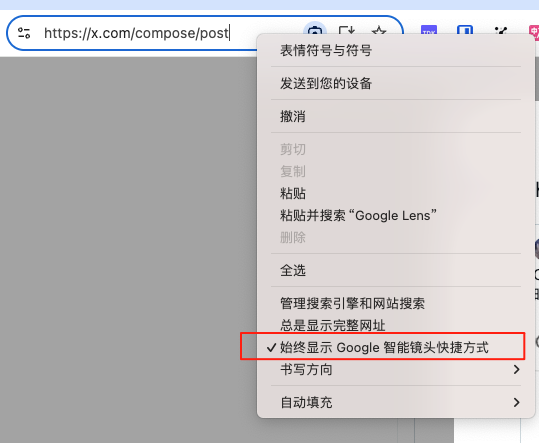
2. 方法二
只有当我们把 Chrome 的默认搜索引擎设置为 Google,才会在浏览器地址栏显示讨厌的「Google 智能镜头」,换成其他搜索引擎,就不会显示了,所以你如果不使用 Google 搜索,可以把默认搜索引擎换成 Bing, 百度,DuckDuckGo 等搜索引擎,这样也可以移除「Google 智能镜头」。
3. 方法三
原来在 Chrome 136 以下的版本,是可以通过 在 chrome://flags 设置关闭掉的,但是Chrome 136 之后这个功能就失效了,但是我们可以通过设置让这个方法重新生效。
在浏览器地址栏输入 chrome://flags ,搜索 expire ,把搜索结果里的「Temporarily unexpire M134 flags」和「Temporarily unexpire M135 flags」都设置为 disabled 禁止掉,重启浏览器,然后再回到 chrome://flags ,把 Lens overlay 从 default 改为 Disabled,然后重启浏览器,这样地址栏里就没有「Google 智能镜头」了。